[root@localhost ~]# systemctl start mysqld.service
set global validate_password_policy=LOW;
So installieren Sie MySQL unter Centos
So installieren Sie MySQL unter Centos: 1. Laden Sie das offizielle MySQL Yum-Repository herunter. 3. Melden Sie sich bei der Datenbank an. 5. Aktivieren Sie den Fernzugriff auf MySQL .
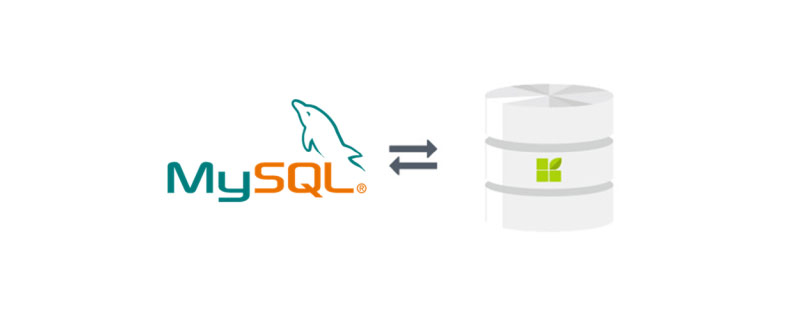
Die Betriebsumgebung dieses Artikels: Windows 7-System, MySQL-Version 5.7.14, Dell G3-Computer.
Wie installiere ich MySQL unter Centos?
CentOS7-Installation von MySQL (Vollversion)
MariaDB ist standardmäßig in CentOS installiert. Dies ist ein Zweig von MySQL, aber bei Bedarf muss MySQL noch im System installiert werden und MariaDB kann direkt überschrieben werden nachdem die Installation abgeschlossen ist.
1 Laden Sie das offizielle MySQL-Yum-Repository herunter und installieren Sie es, MySQL-Version 5.7.14.
[root@localhost ~]# yum -y install mysql57-community-release-el7-10.noarch.rpm
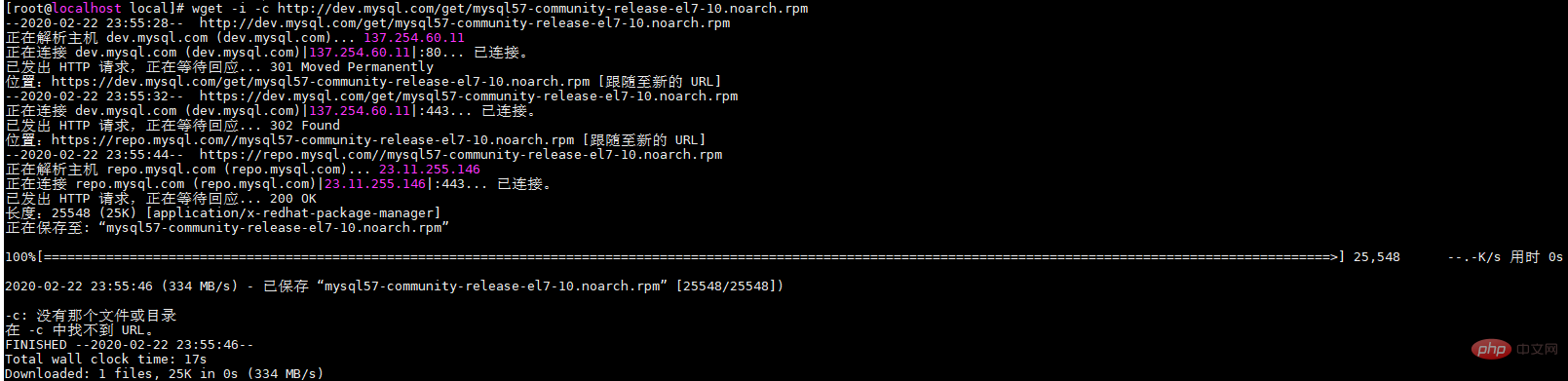
Dann beginnen Sie mit der Installation des MySQL-Servers
[root@localhost ~]# yum -y install mysql57-community-release-el7-10.noarch.rpm
Dieser Schritt kann einige Zeit dauern. Nach Abschluss der Installation wird die vorherige Mariadb überschrieben. Die genaue Zeit hängt von der persönlichen Netzwerkgeschwindigkeit ab. 

2 Um MySQL aufzurufen, müssen Sie zu diesem Zeitpunkt zunächst das Passwort des Root-Benutzers herausfinden. Sie können das Passwort in der Protokolldatei über den folgenden Befehl finden: 
[root@localhost ~]# yum -y install mysql-community-server
 (4) Melden Sie sich mit bei der Datenbank an den folgenden Befehl:
(4) Melden Sie sich mit bei der Datenbank an den folgenden Befehl: [root@localhost ~]# systemctl start mysqld.service
Nach dem Login kopieren
(5) Dies ist derzeit nicht möglich, da MySQL das Passwort standardmäßig ändern muss, bevor die Datenbank betrieben wird:
[root@localhost ~]# systemctl start mysqld.service
[root@localhost ~]# systemctl status mysqld.service

[root@localhost ~]# grep "password" /var/log/mysqld.log
 Wenn Sie das ändern müssen Wenn Sie die Komplexität Ihres Passworts nicht kennen, lesen Sie bitte den folgenden Befehl:
Wenn Sie das ändern müssen Wenn Sie die Komplexität Ihres Passworts nicht kennen, lesen Sie bitte den folgenden Befehl:
[root@localhost ~]# mysql -uroot -p
mysql> ALTER USER 'root'@'localhost' IDENTIFIED BY 'new password';
 3 Remote-Zugriff auf MySQL aktivieren
3 Remote-Zugriff auf MySQL aktivieren
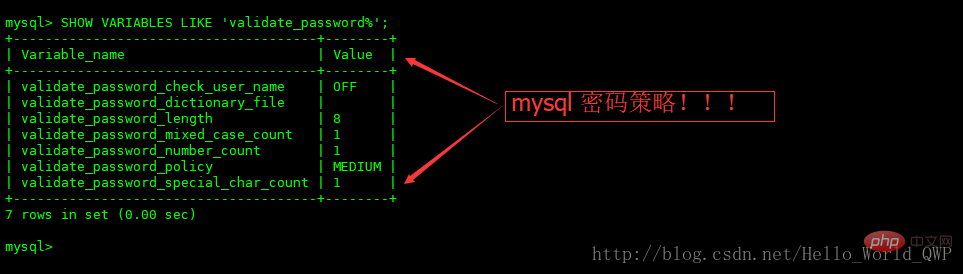
SHOW VARIABLES LIKE 'validate_password%';

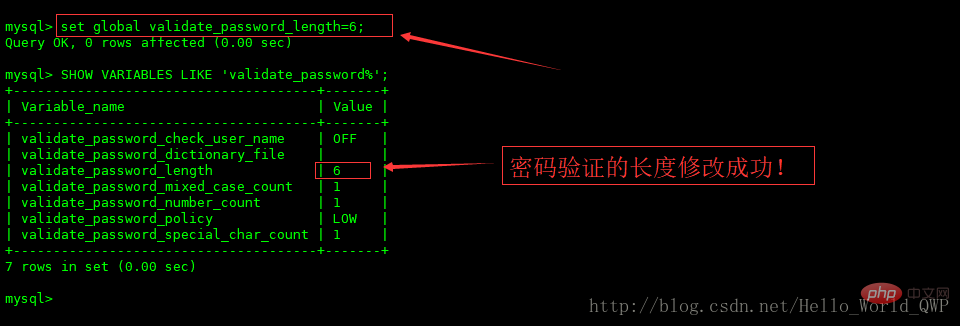 Dann geben Sie die folgenden zwei Befehlszeilen ein
Dann geben Sie die folgenden zwei Befehlszeilen ein
set global validate_password_policy=LOW;
Nach dem Login kopieren
Sie können MySQL für diesen Schritt auch beenden. Spezifische Referenz: set global validate_password_policy=LOW;
4 、开启防火墙端口,CentOS为firewalld添加开放端口3306,具体是什么参考如下:
https://i-beta.cnblogs.com/posts?cateId=1653053
5 、更改mysql的语言
首先重新登录mysql,然后输入status:
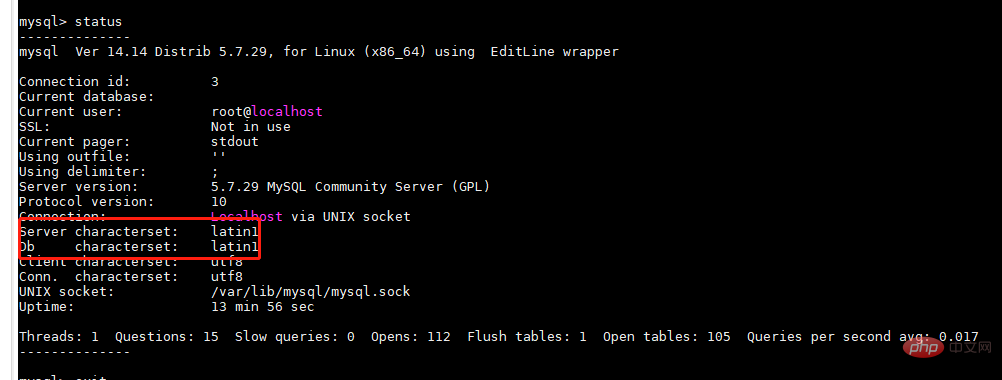
可以看到,红色方框处不是utf-8,修改为utf8即可。
因此我们先退出mysql,然后再到/etc目录下的my.cnf文件下修改一下文件内容
cd /etc

进入文件后,新增四行代码:
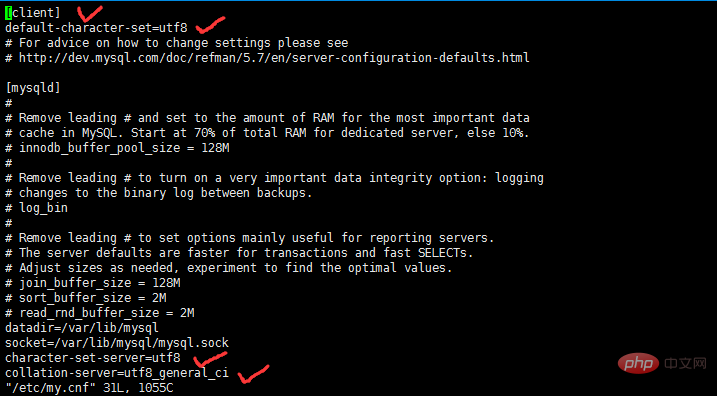
保存更改后的my.cnf文件后,重启下mysql,然后输入status再次查看,你就会发现变化啦

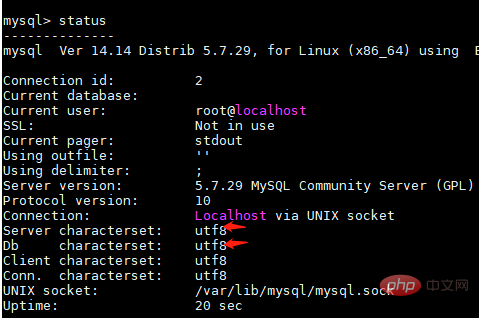
到此CentOS7安装Mysql5.7完毕。
set global validate_password_policy=LOW;
【相关推荐:mysql视频教程】
Das obige ist der detaillierte Inhalt vonSo installieren Sie MySQL unter Centos. Für weitere Informationen folgen Sie bitte anderen verwandten Artikeln auf der PHP chinesischen Website!

Heiße KI -Werkzeuge

Undresser.AI Undress
KI-gestützte App zum Erstellen realistischer Aktfotos

AI Clothes Remover
Online-KI-Tool zum Entfernen von Kleidung aus Fotos.

Undress AI Tool
Ausziehbilder kostenlos

Clothoff.io
KI-Kleiderentferner

AI Hentai Generator
Erstellen Sie kostenlos Ai Hentai.

Heißer Artikel

Heiße Werkzeuge

Notepad++7.3.1
Einfach zu bedienender und kostenloser Code-Editor

SublimeText3 chinesische Version
Chinesische Version, sehr einfach zu bedienen

Senden Sie Studio 13.0.1
Leistungsstarke integrierte PHP-Entwicklungsumgebung

Dreamweaver CS6
Visuelle Webentwicklungstools

SublimeText3 Mac-Version
Codebearbeitungssoftware auf Gottesniveau (SublimeText3)

Heiße Themen
 1371
1371
 52
52
 Ich kann mich nicht als Stamm bei MySQL anmelden
Apr 08, 2025 pm 04:54 PM
Ich kann mich nicht als Stamm bei MySQL anmelden
Apr 08, 2025 pm 04:54 PM
Die Hauptgründe, warum Sie sich bei MySQL nicht als Root anmelden können, sind Berechtigungsprobleme, Konfigurationsdateifehler, Kennwort inkonsistent, Socket -Dateiprobleme oder Firewall -Interception. Die Lösung umfasst: Überprüfen Sie, ob der Parameter Bind-Address in der Konfigurationsdatei korrekt konfiguriert ist. Überprüfen Sie, ob die Root -Benutzerberechtigungen geändert oder gelöscht und zurückgesetzt wurden. Stellen Sie sicher, dass das Passwort korrekt ist, einschließlich Fall- und Sonderzeichen. Überprüfen Sie die Einstellungen und Pfade der Socket -Dateiberechtigte. Überprüfen Sie, ob die Firewall Verbindungen zum MySQL -Server blockiert.
 MySQL, ob die Tabellenverriegelungstabelle geändert werden soll
Apr 08, 2025 pm 05:06 PM
MySQL, ob die Tabellenverriegelungstabelle geändert werden soll
Apr 08, 2025 pm 05:06 PM
Wenn MySQL -Modifys -Tabellenstruktur verwendet werden, werden normalerweise Metadatenverriegelungen verwendet, wodurch die Tabelle gesperrt wird. Um die Auswirkungen von Schlösser zu verringern, können die folgenden Maßnahmen ergriffen werden: 1. Halten Sie Tabellen mit Online -DDL verfügbar; 2. Führen Sie komplexe Modifikationen in Chargen durch; 3.. Arbeiten während kleiner oder absendlicher Perioden; 4. Verwenden Sie PT-OSC-Tools, um eine feinere Kontrolle zu erreichen.
 Die Beziehung zwischen MySQL -Benutzer und Datenbank
Apr 08, 2025 pm 07:15 PM
Die Beziehung zwischen MySQL -Benutzer und Datenbank
Apr 08, 2025 pm 07:15 PM
In der MySQL -Datenbank wird die Beziehung zwischen dem Benutzer und der Datenbank durch Berechtigungen und Tabellen definiert. Der Benutzer verfügt über einen Benutzernamen und ein Passwort, um auf die Datenbank zuzugreifen. Die Berechtigungen werden über den Zuschussbefehl erteilt, während die Tabelle durch den Befehl create table erstellt wird. Um eine Beziehung zwischen einem Benutzer und einer Datenbank herzustellen, müssen Sie eine Datenbank erstellen, einen Benutzer erstellen und dann Berechtigungen erfüllen.
 RDS MySQL -Integration mit RedShift Zero ETL
Apr 08, 2025 pm 07:06 PM
RDS MySQL -Integration mit RedShift Zero ETL
Apr 08, 2025 pm 07:06 PM
Vereinfachung der Datenintegration: AmazonRDSMYSQL und Redshifts Null ETL-Integration Die effiziente Datenintegration steht im Mittelpunkt einer datengesteuerten Organisation. Herkömmliche ETL-Prozesse (Extrakt, Konvertierung, Last) sind komplex und zeitaufwändig, insbesondere bei der Integration von Datenbanken (wie AmazonRDSMysQL) in Data Warehouses (wie Rotverschiebung). AWS bietet jedoch keine ETL-Integrationslösungen, die diese Situation vollständig verändert haben und eine vereinfachte Lösung für die Datenmigration von RDSMysQL zu Rotverschiebung bietet. Dieser Artikel wird in die Integration von RDSMYSQL Null ETL mit RedShift eintauchen und erklärt, wie es funktioniert und welche Vorteile es Dateningenieuren und Entwicklern bringt.
 Die Abfrageoptimierung in MySQL ist für die Verbesserung der Datenbankleistung von wesentlicher Bedeutung, insbesondere im Umgang mit großen Datensätzen
Apr 08, 2025 pm 07:12 PM
Die Abfrageoptimierung in MySQL ist für die Verbesserung der Datenbankleistung von wesentlicher Bedeutung, insbesondere im Umgang mit großen Datensätzen
Apr 08, 2025 pm 07:12 PM
1. Verwenden Sie den richtigen Index, um das Abrufen von Daten zu beschleunigen, indem die Menge der skanierten Datenmenge ausgewählt wird. Wenn Sie mehrmals eine Spalte einer Tabelle nachschlagen, erstellen Sie einen Index für diese Spalte. Wenn Sie oder Ihre App Daten aus mehreren Spalten gemäß den Kriterien benötigen, erstellen Sie einen zusammengesetzten Index 2. Vermeiden Sie aus. Auswählen * Nur die erforderlichen Spalten. Wenn Sie alle unerwünschten Spalten auswählen, konsumiert dies nur mehr Serverspeicher und veranlasst den Server bei hoher Last oder Frequenzzeiten, beispielsweise die Auswahl Ihrer Tabelle, wie beispielsweise die Spalten wie innovata und updated_at und Zeitsteuer und dann zu entfernen.
 Muss MySQL bezahlen?
Apr 08, 2025 pm 05:36 PM
Muss MySQL bezahlen?
Apr 08, 2025 pm 05:36 PM
MySQL hat eine kostenlose Community -Version und eine kostenpflichtige Enterprise -Version. Die Community -Version kann kostenlos verwendet und geändert werden, die Unterstützung ist jedoch begrenzt und für Anwendungen mit geringen Stabilitätsanforderungen und starken technischen Funktionen geeignet. Die Enterprise Edition bietet umfassende kommerzielle Unterstützung für Anwendungen, die eine stabile, zuverlässige Hochleistungsdatenbank erfordern und bereit sind, Unterstützung zu bezahlen. Zu den Faktoren, die bei der Auswahl einer Version berücksichtigt werden, gehören Kritikalität, Budgetierung und technische Fähigkeiten von Anwendungen. Es gibt keine perfekte Option, nur die am besten geeignete Option, und Sie müssen die spezifische Situation sorgfältig auswählen.
 Kann MySQL auf Android laufen?
Apr 08, 2025 pm 05:03 PM
Kann MySQL auf Android laufen?
Apr 08, 2025 pm 05:03 PM
MySQL kann nicht direkt auf Android ausgeführt werden, kann jedoch indirekt mit den folgenden Methoden implementiert werden: Die Verwendung der Leichtgewichtsdatenbank SQLite, die auf dem Android -System basiert, benötigt keinen separaten Server und verfügt über eine kleine Ressourcennutzung, die für Anwendungen für Mobilgeräte sehr geeignet ist. Stellen Sie sich remote eine Verbindung zum MySQL -Server her und stellen Sie über das Netzwerk zum Lesen und Schreiben von Daten über das Netzwerk eine Verbindung zur MySQL -Datenbank auf dem Remote -Server her. Es gibt jedoch Nachteile wie starke Netzwerkabhängigkeiten, Sicherheitsprobleme und Serverkosten.
 Wie optimieren Sie die MySQL-Leistung für Hochlastanwendungen?
Apr 08, 2025 pm 06:03 PM
Wie optimieren Sie die MySQL-Leistung für Hochlastanwendungen?
Apr 08, 2025 pm 06:03 PM
Die MySQL-Datenbankleistung Optimierungshandbuch In ressourcenintensiven Anwendungen spielt die MySQL-Datenbank eine entscheidende Rolle und ist für die Verwaltung massiver Transaktionen verantwortlich. Mit der Erweiterung der Anwendung werden jedoch die Datenbankleistung Engpässe häufig zu einer Einschränkung. In diesem Artikel werden eine Reihe effektiver Strategien zur Leistungsoptimierung von MySQL -Leistung untersucht, um sicherzustellen, dass Ihre Anwendung unter hohen Lasten effizient und reaktionsschnell bleibt. Wir werden tatsächliche Fälle kombinieren, um eingehende Schlüsseltechnologien wie Indexierung, Abfrageoptimierung, Datenbankdesign und Caching zu erklären. 1. Das Design der Datenbankarchitektur und die optimierte Datenbankarchitektur sind der Eckpfeiler der MySQL -Leistungsoptimierung. Hier sind einige Kernprinzipien: Die Auswahl des richtigen Datentyps und die Auswahl des kleinsten Datentyps, der den Anforderungen entspricht, kann nicht nur Speicherplatz speichern, sondern auch die Datenverarbeitungsgeschwindigkeit verbessern.




